Cách bỏ chữ Page trong Excel nhanh chóng và hiệu quả
Việc bỏ chữ Page trong Excel xuất hiện giữa trang tính, thực chất rất đơn giản. Đây không phải là lỗi mà chỉ là do bạn đang ở chế độ xem Page Layout (Bố cục trang) và hoàn toàn có thể tắt đi nhanh chóng. Nếu bạn chưa biết cách tắt hiển thị này cũng như cách xóa số trang khi in thì đọc ngay bài viết này của Sforum nhé!
Chữ Page trong Excel là gì?
Chữ Page trong Excel là ký hiệu hiển thị số trang, thường xuất hiện khi người dùng bật chế độ xem Page Break Preview hoặc thiết lập in có đánh số trang. Chế độ này giúp bạn dễ hình dung bố cục in ấn của tài liệu, đặc biệt khi bảng tính dài hoặc có nhiều cột.
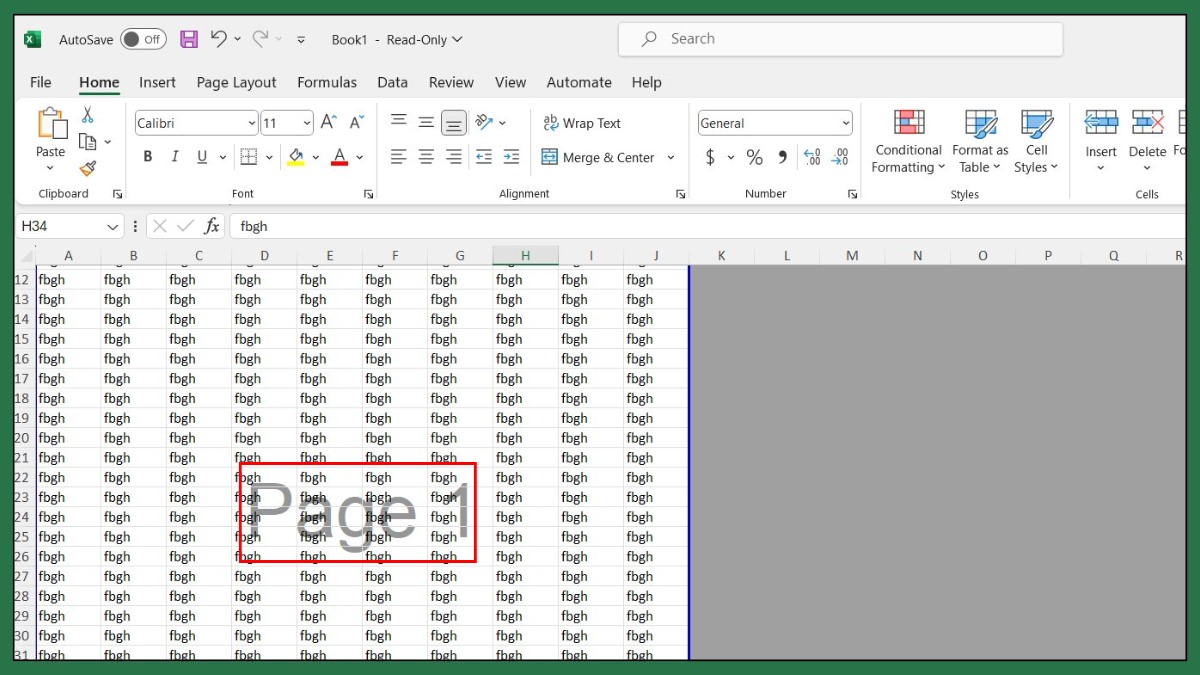
Tuy nhiên, với những người chỉ thao tác tính toán cơ bản, việc xuất hiện dòng chữ Page 1 ở giữa trang lại khá phiền toái. Do đó, bỏ chữ Page trong Excel giúp bạn làm việc dễ chịu hơn và tránh nhầm lẫn khi trình bày.
Nguyên nhân chữ Page xuất hiện trong Excel?
Trước khi bỏ chữ Page trong Excel, bạn nên hiểu rõ lý do vì sao lại có dòng chữ Page 1. Thông thường chữ này hiển thị bởi bạn đã thiết lập các chức năng sau:
- Bật chế độ Page Break Preview: Excel sẽ tự chia trang và hiển thị Page 1, Page 2 nhằm giúp bạn xem bố cục in trước.
- Thiết lập in có đánh số trang: Khi bạn chèn số trang trong phần Header hoặc Footer, Excel sẽ hiển thị dòng chữ Page tương ứng.
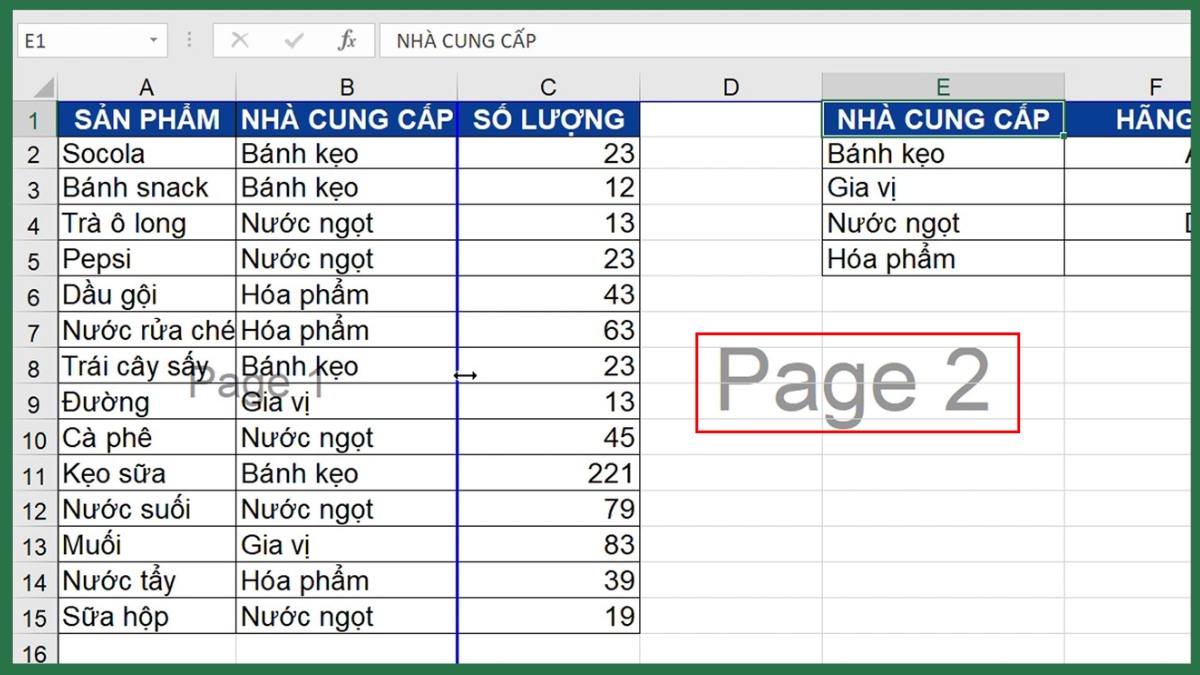
Hiểu rõ nguyên nhân giúp bạn chọn cách ẩn chữ Page trong Excel phù hợp và xử lý nhanh hơn mà không làm ảnh hưởng đến nội dung bảng tính.
Cách bỏ chữ Page trong Excel nhanh chóng
Cách bỏ chữ Page trong Excel khá dễ thực hiện, bạn có thể tham khảo các cách cơ bản sau:
Xóa bỏ chữ Page trong Excel bằng cách thay đổi chế độ hiển thị
Bạn hãy thực hiện cách bỏ chữ Page theo cách thay đổi chế độ xem như sau:
1.Mở file Excel
- Trong Excel, chọn tab Xem (View) trên thanh công cụ.
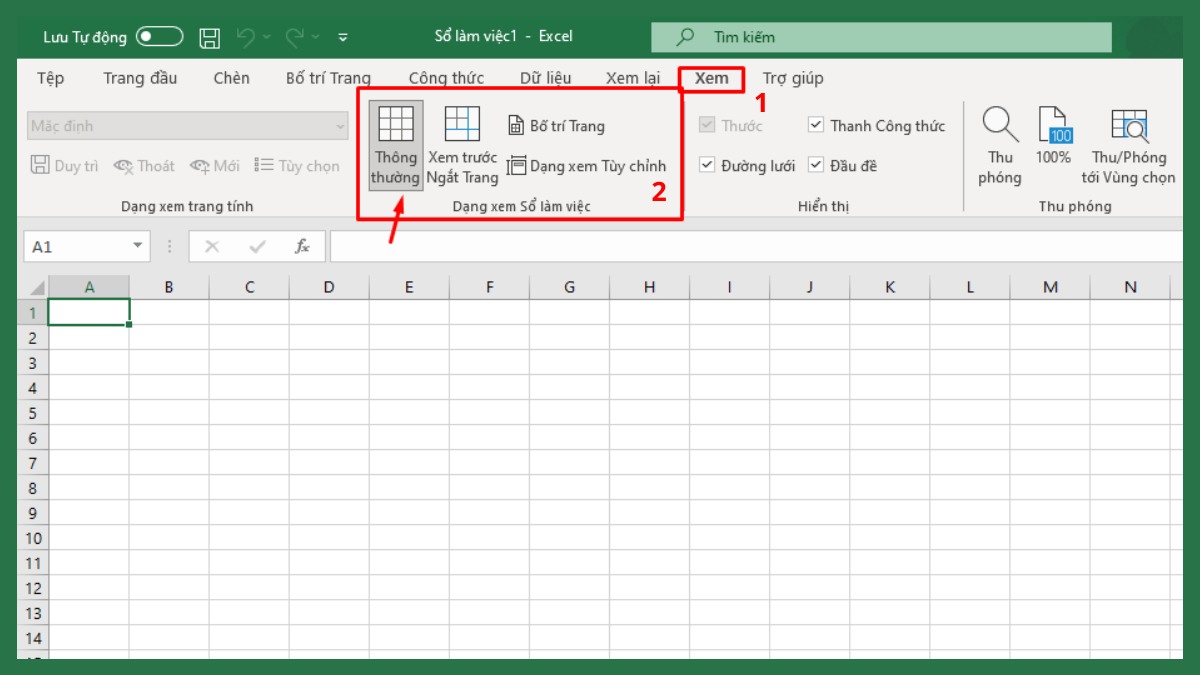
2.Thay đổi chế độ hiển thị:
- Trong nhóm Chế độ xem sổ làm việc, bấm chọn Bình thường (Normal) thay vì Xem ngắt trang (Page Break Preview).
3.Hoàn tất
- Ngay lập tức, các dòng chữ Page 1, Page 2 sẽ biến mất khỏi trang tính cho bạn tiếp tục làm việc.
Phương pháp này đơn giản, hiệu quả tức thì và không làm thay đổi bố cục dữ liệu. Đây là cách được nhiều người lựa chọn vì thao tác nhanh và dễ nhớ, giúp ẩn chữ Page 1 trong Excel chỉ với vài cú nhấp chuột.
Nếu bạn thường xuyên làm việc với Excel thì một chiếc laptop có hiệu năng ổn định sẽ giúp tăng tốc độ xử lý công việc đáng kể. Những mẫu máy tính văn phòng dưới đây của Cellphone S đáp ứng đủ những yêu cầu trên - Xem ngay!
[Product_Listing categoryid="380" propertyid="" customlink="https://cellphones.com.vn/laptop.html" title="Danh sách Laptop đang được quan tâm nhiều tại CellphoneS"]
Xóa bỏ chữ Page trong Excel bằng Normal
Thực chất đây là một cách khác để thay đổi chế độ xem. Nếu bạn không muốn truy cập qua tab View, có thể thực hiện trực tiếp tại thanh trạng thái ở góc phải dưới màn hình.
1.Mở Excel
- Mở Excel và nhìn xuống góc phải thanh trạng thái, nơi hiển thị các biểu tượng chế độ xem.
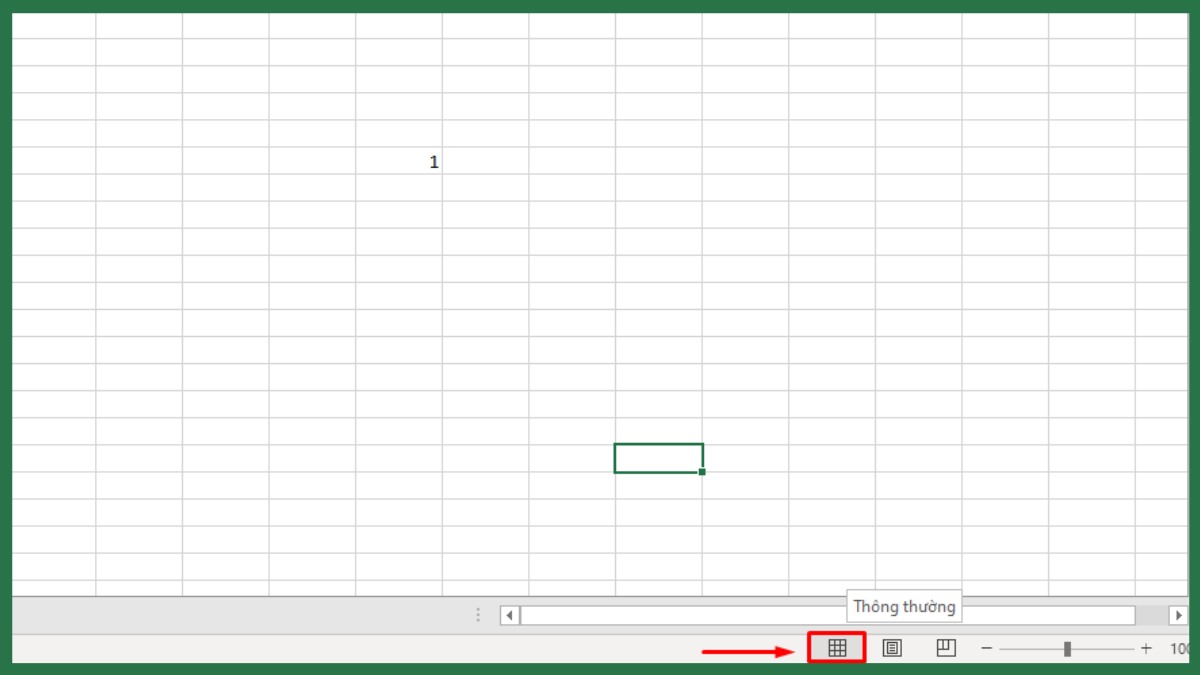
2.Chọn chế độ xem
- Nhấn chọn Chế độ xem Bình thường (Normal View) – chế độ hiển thị mặc định của Excel.
3.Hoàn tất
- Bảng tính sẽ tự động trở về giao diện bình thường và bỏ chữ Page trong Excel hoàn toàn.
Cách này cực kỳ hữu ích cho người mới, đặc biệt khi cần chuyển qua lại giữa chế độ xem và in ấn nhanh chóng.
Xóa bỏ chữ Page trong Excel khi in từ Header và Footer
Nếu bạn đã đổi chế độ xem mà chữ Page vẫn xuất hiện khi in, nguyên nhân nằm ở phần Header & Footer. Hãy thực hiện như sau:
1.Mở công cụ Header & Footer:
- Chọn tab Insert, sau đó nhấn Header & Footer.
2.Xoá bỏ nội dung số trang:
- Trong khung chỉnh sửa, xóa nội dung liên quan đến Số trang (Page Number) hoặc Tổng số trang (Page of Pages).
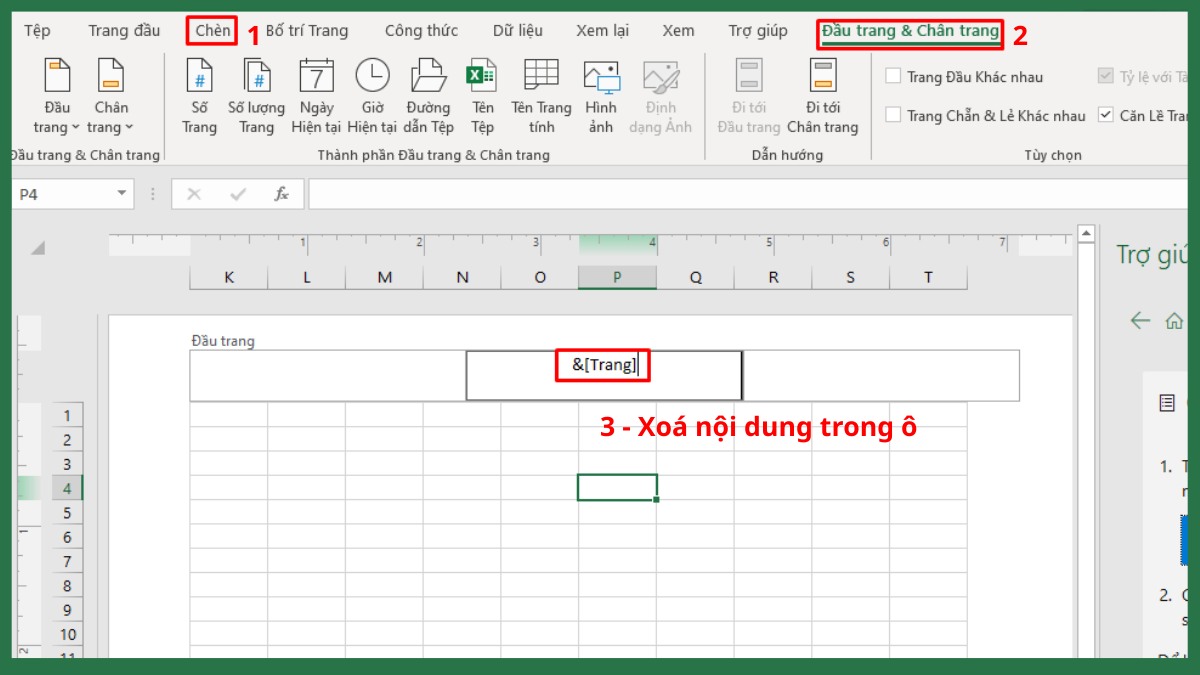
3.Hoàn tất và đóng chế độ xem Header & Footer
- Bấm vào ô bất kỳ ngoài Header/Footer để quay lại chế độ xem thông thường.
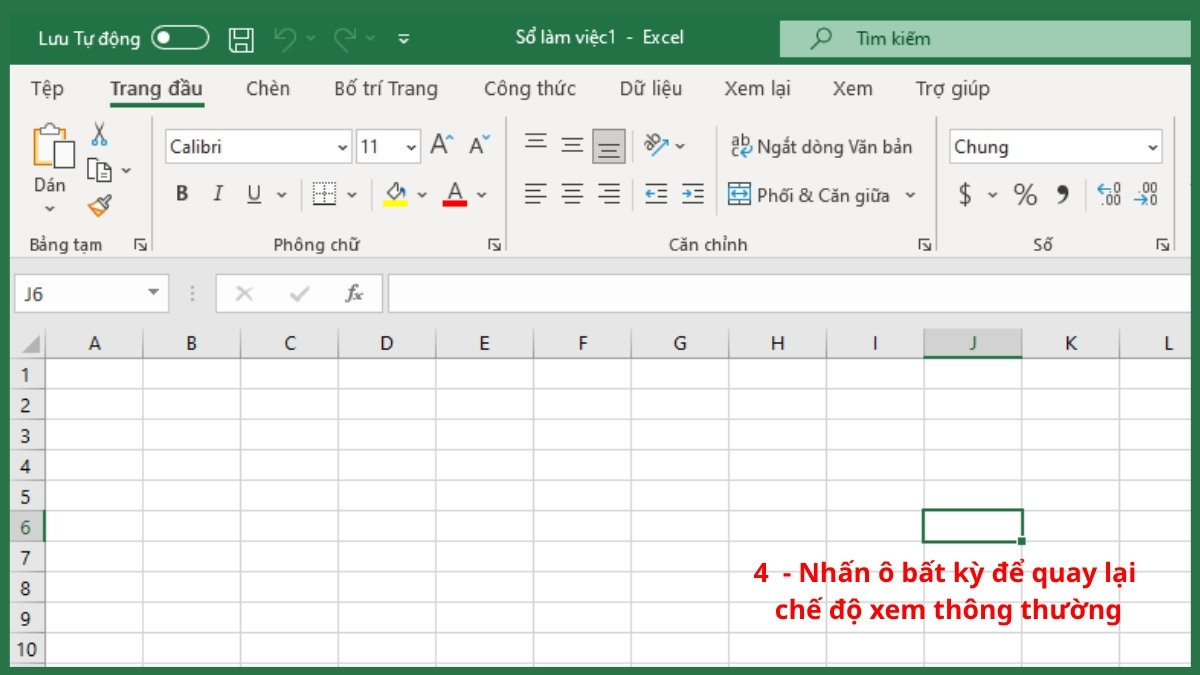
Sau thao tác này, bạn đã bỏ chữ Page Excel triệt để, đảm bảo khi in ra hoặc xuất PDF, bảng tính sẽ sạch và chuyên nghiệp hơn.
Lưu ý khi bỏ chữ Page trong Excel
Để tránh nhầm lẫn và làm việc hiệu quả hơn, bạn cần ghi nhớ một vài lưu ý quan trọng sau:
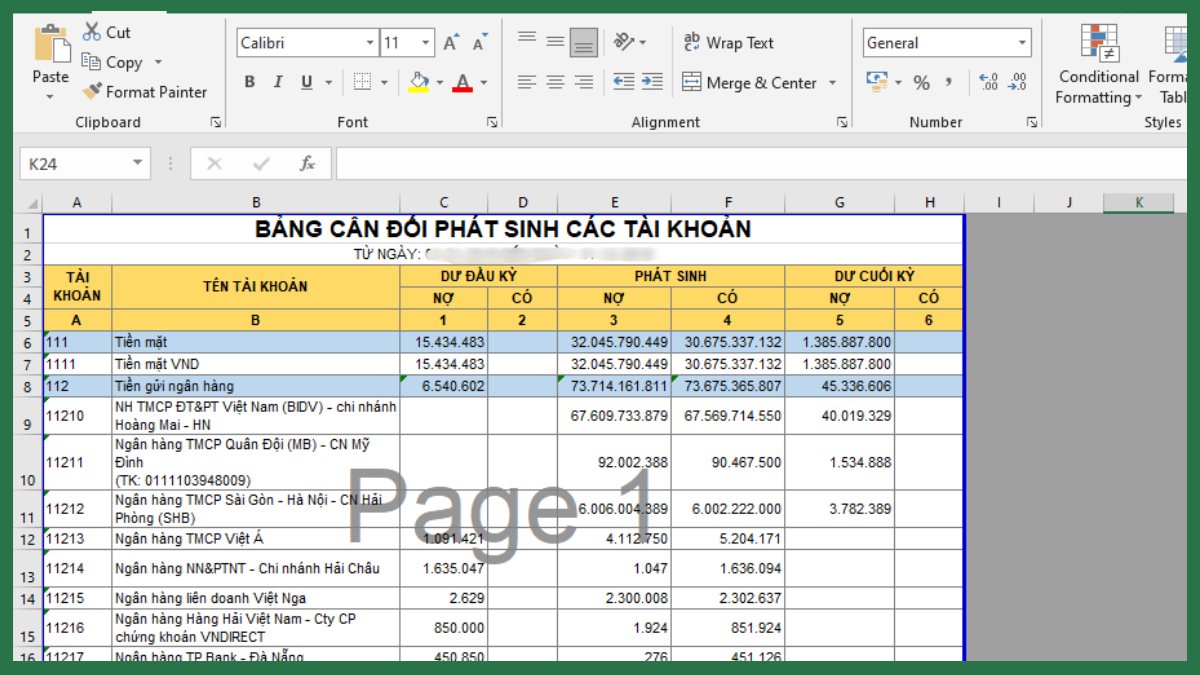
- Thao tác bỏ chữ Page trong Excel thực chất chỉ là thay đổi chế độ xem (View Mode). Việc này hoàn toàn không làm thay đổi hay xóa bỏ bất kỳ dữ liệu nào trong bảng tính của bạn.
- Chữ Page mờ bạn thấy trên màn hình chỉ là một dấu hiệu thị giác trong chế độ Page Break Preview và sẽ không bao giờ được in ra giấy.
- Số trang thực sự được in ra giấy được quyết định duy nhất bởi cài đặt trong mục Header & Footer, không liên quan đến dấu mờ trên màn hình.
- Việc bạn chuyển về chế độ xem Normal để ẩn dấu mờ sẽ không ảnh hưởng đến việc số trang có được in ra hay không.
Ngoài ra, với các phiên bản Excel khác nhau, vị trí tùy chọn có thể khác đôi chút. Tuy nhiên, quy trình xóa chữ Page trong Excel vẫn tương tự như trên.
Hy vọng qua bài viết thủ thuật Excel này của Sforum, bạn đã nắm rõ cách bỏ chữ Page trong Excel cũng như hiểu rõ bản chất của nó. Bằng cách quay về chế độ xem Normal, bạn sẽ có không gian làm việc sạch sẽ, tối ưu và hiệu quả hơn mỗi ngày.
Xem thêm bài viết trong chuyên mục: Tin học văn phòng/ Thủ thuật Excel

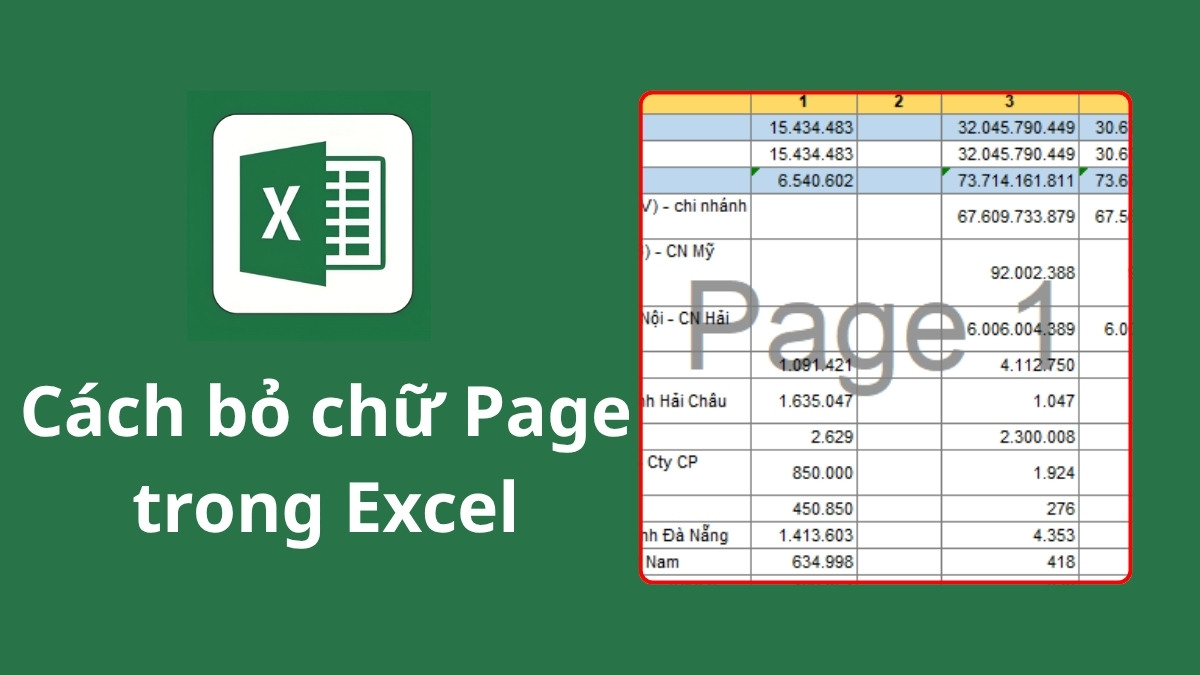





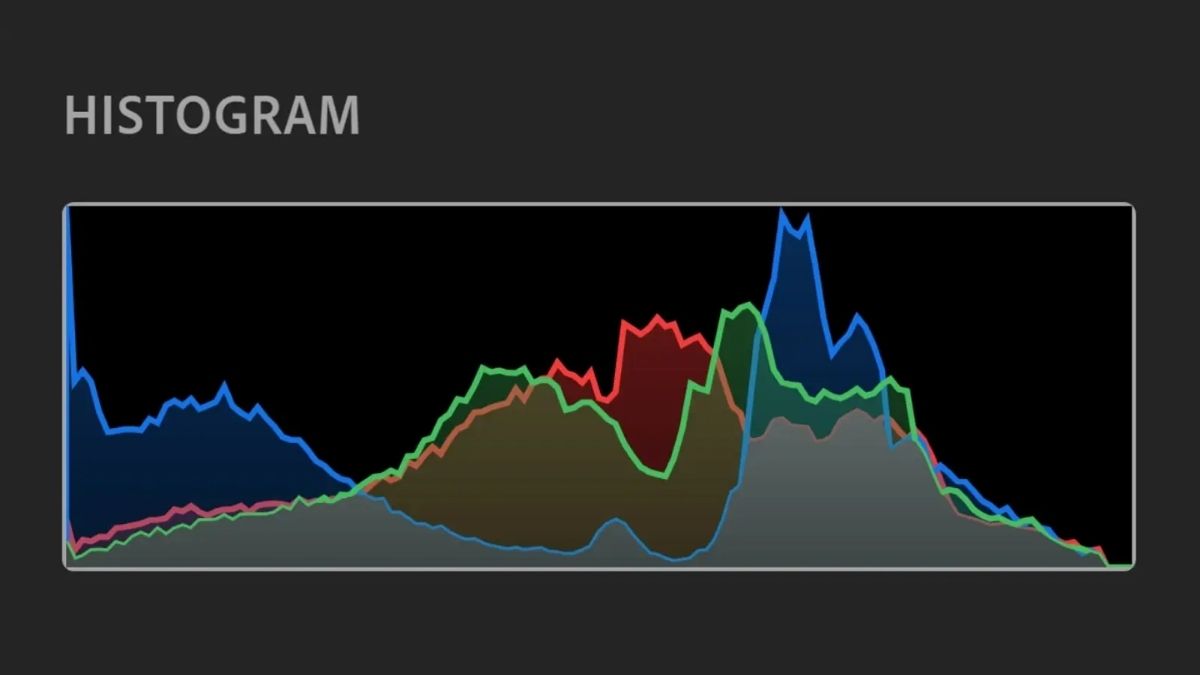
Bình luận (0)